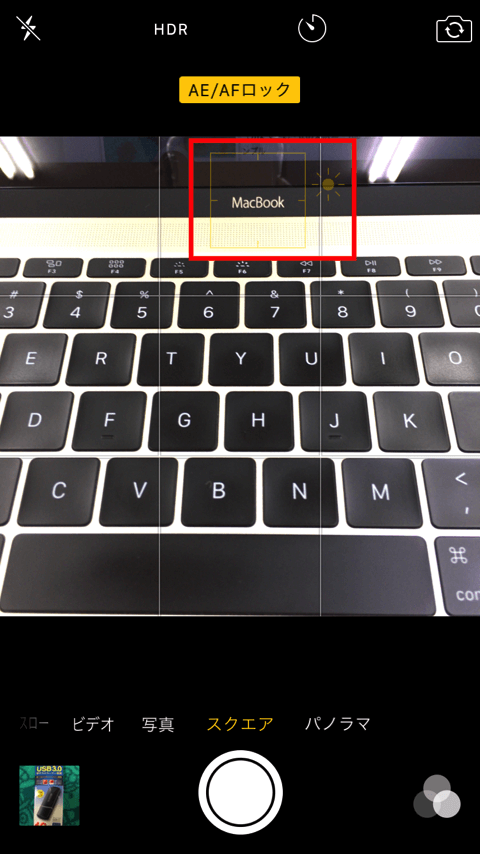
4. iPhone 標準カメラアプリに追加された「AE/AFロック」と「露出補正」を使っていますか?
(1) iOS5 で追加された「AE/AFロック」機能
(2) iOS8 で追加された「露出補正」機能
(3) 標準カメラアプリに追加して欲しい機能
※ ピンチアウト(2本指で、指と指の間を広げる操作)で、「最大6倍のデジタルズーム」機能は知っていますよね!
デジタルズームは光学ズームと違い画質劣化の原因となるため、3倍(できれば2倍)までがオススメ
「広告」
4. iPhone 標準カメラアプリに追加された「AE/AFロック」と「露出補正」を使っていますか?
iPhone6s で どこまで撮影可能か、【連載】レビュー…
今回は、「標準カメラアプリ」で撮影時に使いこなしたい機能と、追加して欲しい機能をまとめました!

上記画面のように「グリッド」を表示しておくと、カメラが水平かどうか判断しやすく、構図にも役立ちます。
HDR (前々回で説明済み)の合成前の写真も残しておくと、 HDR撮影 との違いがよく判ります。
ただし、確認後に必要のない写真は削除しましょう!
(1) iOS5 で追加された「AE/AFロック」機能
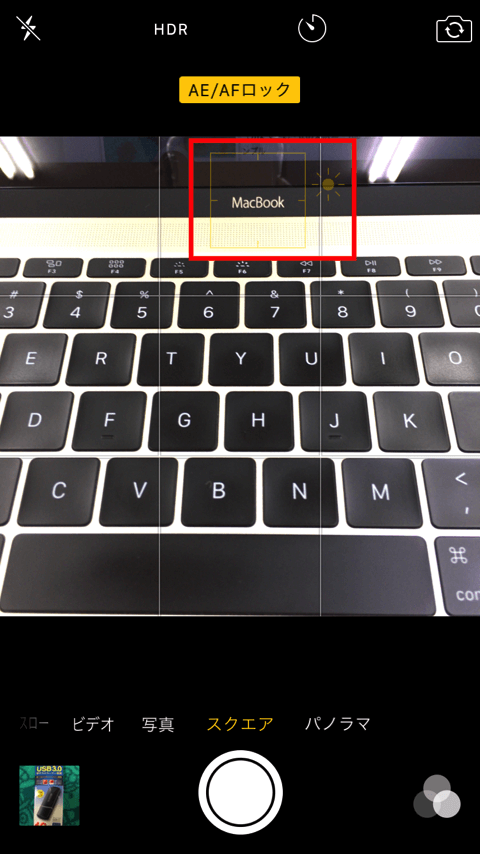
AE ( Automatic Exposure ) は自動露出、 AF ( Auto Focus ) はピントを自動的に調整する機能。
iPhone ではタップした箇所で、 AE/AF が行われます。
ピントを合わせたい箇所で押したままにすると画面の上に黄色の文字で「 AE/AF ロック」と表示され、「 AE/AF ロック」されます。
この状態でシャッターを切れば、露出(明るさ)とピント調整が固定されたまま撮影できます。
被写体が速く動く場合等、いろいろなシーンで応用が可能に!
なお、「 AE/AF ロック」解除は、任意の箇所でタップします。
(2) iOS8 で追加された「露出補正」機能
画面タップした際、 AE/AF 箇所を示す正方形の右側に「太陽かライト」のマークが表示されるのに気付いた方は多いでしょう。(判りやすいよう、赤枠で囲んでみました)この時、上方向にスワイプ(指を下から上に滑らせる)すると明るくなり、下方向にスワイプ(指を上から下に滑らせる)すると暗くなり、露出補正(露出調整)が可能です。
操作可能範囲は、縦線上の「太陽かライト」のマークが移動するので判ります。
(1) の操作で「 AE/AF ロック」後も、 露出補正 (明るさ調整)が可能なため かなり重宝します!
結果的に、ピントを合わせる箇所と、露出を合わせる箇所を変更することが可能ということですね。
(1) (2) とも、ぜひ、使いこなして欲しい機能です。
(3) 標準カメラアプリに追加して欲しい機能
- 露出点(測光点)と、フォーカス点を別々にすること
- 露出値(EV値)表示と、露出値(EV値)変更
- 露出ヒストグラム表示
- シャッタースピードの変更
- IOS感度の変更
- マニュアルフォーカス
EV値が表示されていれば、いわゆる「段調整」が可能になる。
露出ヒストグラム表示で、露出オーバーや露出アンダーが判る。
露出補正により「 ISO感度とシャッタースピード 」は自動的に調整されているが、変更したい。
オートフォーカスではピントが合わないシーンもあるため、マニュアルでピント調整がしてみたい。
「マニュアルフォーカス」機能はまだベータだが、上記全ての機能を利用可能なのが「 ProCamera 」アプリです。
全機能を使いこなせれば、600円は高くないような気もします。
明日からは iPhone 用カメラアプリで、マニュアルフォーカス撮影も可能にした「 ProCamera 」アプリのレビューを行う予定です!
「広告」
最後まで読んでいただき、ありがとうございます。ぜひ、右側の「人気ブログランキング」投票に ご協力ください。
また、お越しくださいませ。
// アタル
「広告」






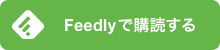
コメント